Win10系統快速整理桌面圖標的方法
時間:2023-10-28 15:54:02作者:極光下載站人氣:490
很多小伙伴都喜歡使用win10系統作為電腦中的默認操作系統,因為在Win10系統中我們可以使用各種工具對電腦進行個性化設置。有的小伙伴在使用Win10系統的過程中可能會遇到桌面圖標雜亂無序的情況,當我們想要快速將所有圖表整理好時,我們只需要在桌面的空白處右鍵單擊,然后在菜單欄表中打開查看選項,接著在查看的子菜單列表中點擊選擇自動排列圖標選項即可。有的小伙伴可能不清楚具體的操作方法,接下來小編就來和大家分享一下Win10系統快速整理桌面圖標的方法。
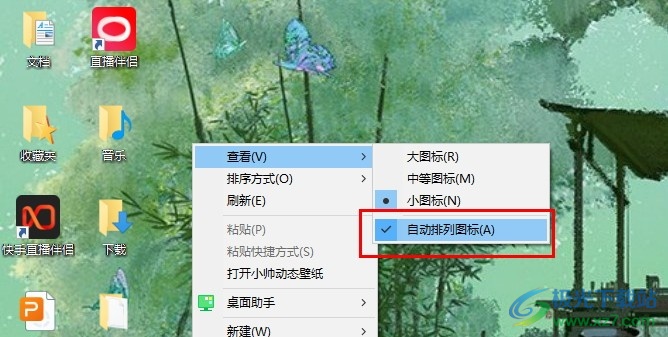
方法步驟
1、第一步,我們在電腦桌面上可以看到自己的圖標擺放位置十分的分散雜亂
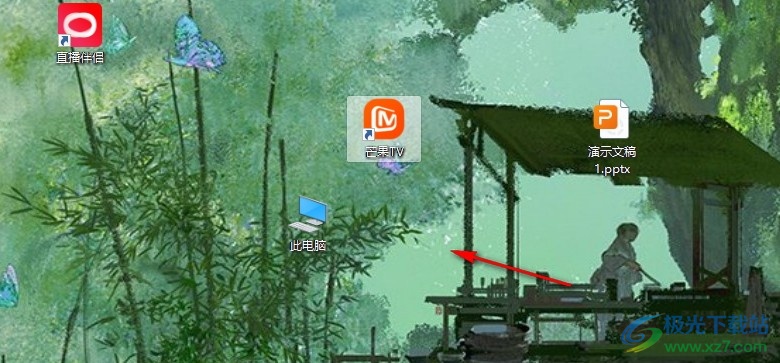
2、第二步,想要一鍵完成圖標整理,我們可以在桌面空白處右鍵單擊,然后在菜單列表中點擊“查看”選項
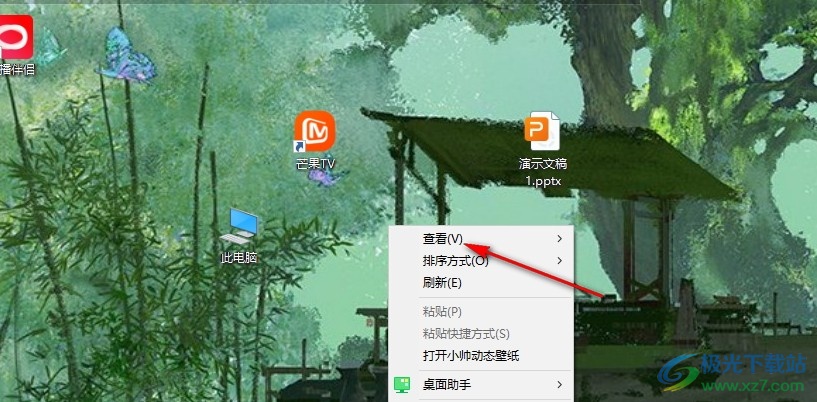
3、第三步,打開“查看”選項之后,我們在主菜單列表中點擊“自動排列圖標”選項
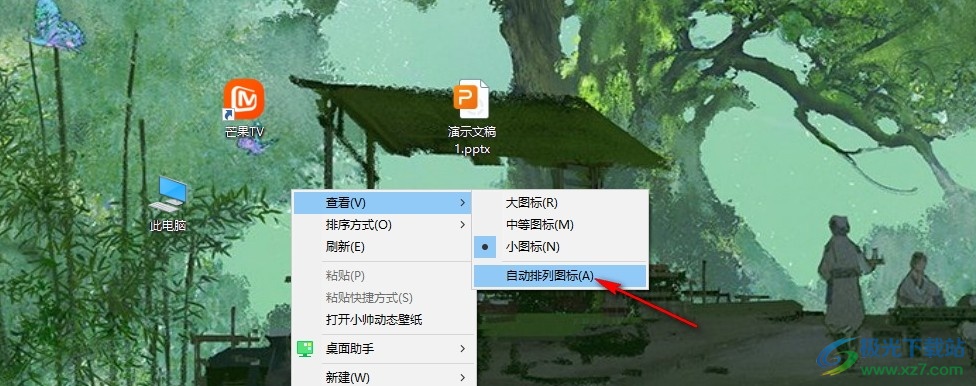
4、第四步,點擊自動排列圖標選項之后,我們在桌面就能看到左右的圖標自動排列到桌面左側了

5、第五步,除了自動整理桌面圖標之外,我們在查看的子菜單列表中還可以更改桌面圖標的大小
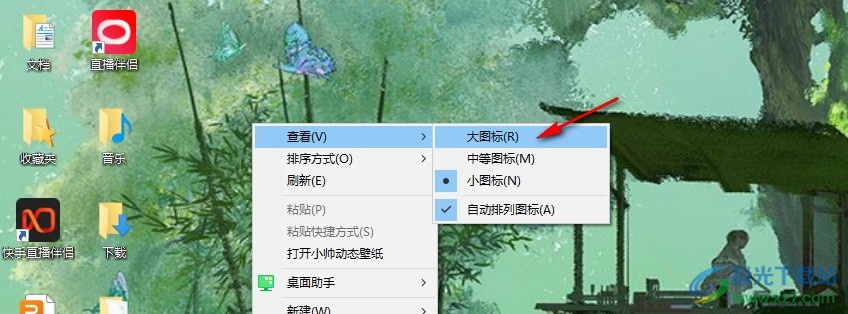
以上就是小編整理總結出的關于Win10系統快速整理桌面圖標的方法,我們在電腦桌面的空白位置右鍵單擊,然后在菜單列表中先打開查看選項,接著在子菜單列表中點擊“自動排列圖標”選項即可,感興趣的小伙伴快去試試吧。

大小:4.00 GB版本:64位單語言版環境:Win10
- 進入下載
網友評論